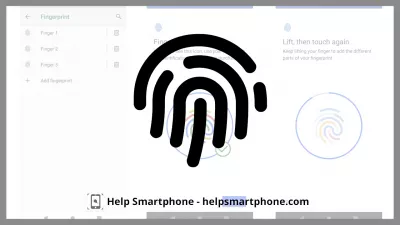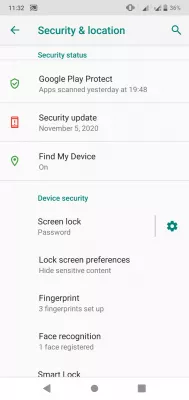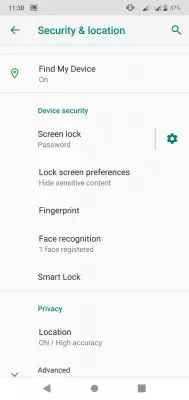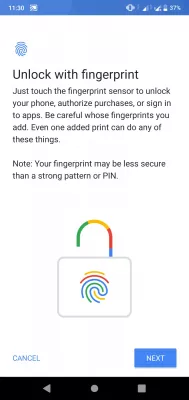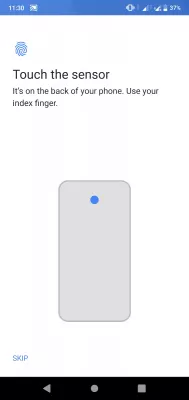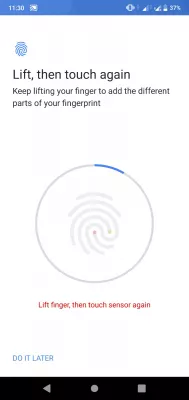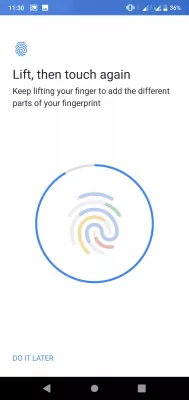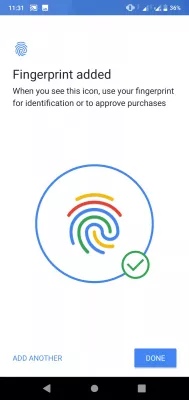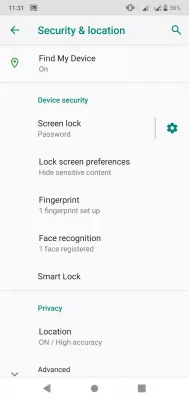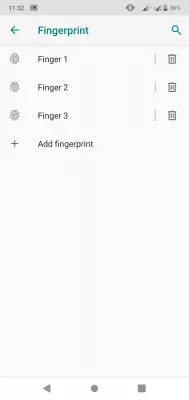मदत: फिंगरप्रिंट स्मार्टफोन अनलॉक करत नाही! सुलभ निराकरण
आपण यापुढे आपला स्मार्टफोन अनलॉक न केल्यास, कदाचित आपल्याला अद्याप फार दूर मदतीची गरज भासू नये: फोन सॉफ्टवेयर अद्ययावत झाल्यावर नोंदणीकृत फिंगरप्रिंट्स हटवले गेले असतील आणि त्याविषयी काहीच सूचना नसल्यामुळे अशक्य होईल. अधिक माहिती नोंदणीकृत नसल्यामुळे आपल्या फोनवर फिंगरप्रिंट स्मार्टफोन अनलॉक होत आहे.
हे काही आठवड्यांपूर्वी माझ्या बाबतीत घडले आणि मी थोड्या काळासाठी आश्चर्यचकित झालो आहे की माझ्या फिंगरप्रिंटने माझा स्मार्टफोन आता अनलॉक का केला नाही, हे समजल्यानंतरच ... फोन अनलॉकसाठी यापुढे फक्त फिंगरप्रिंट सेटअप नव्हते!
म्हणूनच, या सोप्या चरणांसह आपल्या फोनवर अनलॉक करण्याच्या चरणांचे अनुसरण करा.
स्मार्टफोन फिंगरप्रिंट अनलॉक कसे सेटअप करावे?
- सुरक्षा सेटिंग्जमध्ये बोटांचे ठसे नोंदणीकृत आहेत की नाही ते तपासा
- विझार्ड मदतीने फोनवर फिंगरप्रिंट अनलॉक करणे सक्रिय करा
- फोन अनलॉक करण्यासाठी फिंगरप्रिंट जोडा
- फिंगरप्रिंट नोंदणीकृत: आणखी जोडा!
- फिंगरप्रिंट फोन अनलॉक समस्यानिवारण आणि समस्या
सुरक्षा सेटिंग्जवर जा
प्रथम चरण म्हणजे सुरक्षा आणि स्थान सेटिंग्जमध्ये अनलॉक करण्यासाठी फिंगरप्रिंट स्मार्टफोनसाठी काही फिंगरप्रिंट नोंदवले गेले आहे की नाही हे तपासणे होय.
तेथे, सुरक्षा विभागात खाली स्क्रोल करा आणि आपल्या डिव्हाइसवर किती फिंगरप्रिंट्स नोंदणीकृत आहेत ते तपासा: जर फिंगरप्रिंट नोंदणीकृत नसेल तर याचा अर्थ असा की फिंगरप्रिंट स्मार्टफोन अनलॉक करणे निष्क्रिय केले आहे आणि आपल्याला ते पुन्हा सक्रिय करावे लागेल!
विझार्ड मदतीने फोनवर फिंगरप्रिंट अनलॉक करणे सक्रिय करा
फिंगरप्रिंट स्मार्टफोन अनलॉकिंग पर्याय सक्रिय करण्यासाठी, सुरक्षितता सेटिंग्जमधील फिंगरप्रिंट पर्यायावर फक्त टॅप करा. फिंगरप्रिंट मदत विझार्डसह अनलॉक पॉप अप होईल आणि अनलॉक करण्यासाठी आपल्या फोनवर एक किंवा अधिक फिंगरप्रिंट नोंदवून मार्गदर्शन करेल.
एकदा फिंगरप्रिंट सेट झाल्यानंतर, आपला फोन अनलॉक करण्यासाठी, खरेदी अधिकृत करण्यासाठी किंवा अॅप्समध्ये साइन इन करण्यासाठी फक्त फिंगरप्रिंट सेन्सरला स्पर्श करा. नोंदणीकृत कोणतीही फिंगरप्रिंट यापैकी कोणतीही क्रिया करू शकते, म्हणूनच योग्य असल्याची नोंद करा.
फोन अनलॉक करण्यासाठी फिंगरप्रिंट जोडा
आपण आपला फोन अनलॉक करण्यासाठी आणि फिंगरप्रिंटद्वारे संरक्षित ऑपरेशन्स सत्यापित करण्यासाठी कोणत्याही नोंदणीकृत फिंगरप्रिंटचा वापर करु शकता म्हणून ऑपरेशनची आपल्यास पाहिजे तितक्या वेळा पुनरावृत्ती केली जाऊ शकते.
आपल्या फोनद्वारे आपल्या फिंगरप्रिंटचा एखादा भाग शोधला जात नाही तोपर्यंत फिंगरप्रिंट सेन्सरला स्पर्श करून प्रारंभ करा.
ते योग्यरित्या कार्य करीत आहे याची खात्री करण्यासाठी आपल्याला आपला फोन सेन्सर साफ करावा लागेल आणि आपले हात धुवावे लागतील - आणि जर आपण एखादा फोन ऑनलाईन विकत घेतला असेल तर फोन आपल्या बोटांनी स्पर्श करण्यापूर्वी त्यास फोन स्वच्छ करा आणि त्याचे निर्जंतुकीकरण करा.
जर फोन आपला फिंगरप्रिंट शोधू शकला नाही तर तो सेन्सरला काहीतरी स्पर्श करीत असल्याचे आढळून आल्याने तो एक त्रुटी संदेश प्रदर्शित करेल, परंतु त्यास बोटांच्या ठसासह संबद्ध करू शकत नाही.
सेन्सरभोवती आपले बोट फिरविणे आवश्यक असेल, सेन्सरला आवश्यकतेनुसार आपल्या फिंगरप्रिंटच्या कित्येक कला शोधू द्याव्यात: पूर्णपणे सापडल्याशिवाय सेन्सरच्या भोवती आपले फिंगरप्रिंट रोल करा.
फिंगरप्रिंट चिन्हाभोवती एक गोल प्रगती बार आपल्या फिंगरप्रिंटवर अधिक माहिती शोधत आणि नोंदवते म्हणून ते भरत राहील.
एकदा फिंगरप्रिंट पूर्णपणे शोधला जाईल आणि वापरलेल्या बोटाने अनलॉकिंगसाठी फिंगरप्रिंट स्मार्टफोनसाठी वापरण्यास तयार झाल्यावर, फिंगरप्रिंट चिन्ह पूर्णपणे रंगेल आणि आपल्याला आणखी एक फिंगरप्रिंट जोडण्याची संधी त्वरित मिळेलः उदाहरणार्थ, आपला डावा अनुक्रमणिका जोडा, उजवा अनुक्रमणिका बोट आणि इतर काही बोट आपण कधीकधी विविध परिस्थितींमध्ये आपल्या फोनचा मागचा भाग वापरण्यासाठी वापरत असाल.
फिंगरप्रिंट नोंदणीकृत: आणखी जोडा!
एकदा प्रथम फिंगरप्रिंट नोंदविला गेला की, सुरक्षा आणि स्थान मेनू नोंदणीकृत फिंगरप्रिंट्सचे प्रमाण दर्शवून थेट फरक दर्शवेल.
आपणास पाहिजे तितके फिंगरप्रिंट जोडू शकता आणि सुरक्षितता सेटिंग्जमधील योग्य मेनूमध्ये त्या व्यवस्थापित करू शकता. एकदा त्यापैकी एक जोडला गेला की, सुरक्षा मेनूमधील फिंगरप्रिंट पर्यायावर टॅप केल्याने आपण नोंदणीकृत फिंगरप्रिंटच्या सूचीमध्ये जाल: अधिक जोडा किंवा तेथून विद्यमान हटवा.
त्यापैकी फिंगरप्रिंट स्मार्टफोन अनलॉक आणि ऑनलाइन पेमेंटसाठी वापरा!
फिंगरप्रिंट फोन अनलॉक समस्यानिवारण आणि समस्या
- फिंगरप्रिंट सेन्सर स्क्रीन संरक्षक कार्य करीत नाही
- जर आपला सेन्सर स्क्रीन प्रोटेक्टरवर कार्य करत नसेल तर हे कदाचित एकतर घाणेरडे आहे किंवा चुकीचेपणे स्थापित केले गेले आहे: नवीन स्थापित करण्याचा प्रयत्न करा आणि फोन योग्यरित्या साफ करण्याचा प्रयत्न करा
- फिंगरप्रिंट सेन्सर नंतर पुन्हा प्रयत्न करून प्रतिसाद देत नाही
- जेव्हा फोनमध्ये बरेच प्रोग्राम चालू असतात तेव्हा हा प्रश्न उद्भवू शकतो. इतर अनुप्रयोग थांबविण्याचा प्रयत्न करा आणि त्यापैकी कोणीही सर्व सिस्टम संसाधने वापरत नसल्याचे सुनिश्चित करा. तुमची प्रणाली अद्ययावत करण्याचा प्रयत्न करा
- माझा फिंगरप्रिंट सेन्सर कार्यरत नाही
- जर आपला फिंगरप्रिंट सेन्सर काम करत नसेल तर बोटांचे ठसे नोंदवले गेले आहेत याची खात्री करुन घ्या आणि सिस्टम सॉफ्टवेयर अपडेटनंतर ते हटवले गेले नाहीत, अशा परिस्थितीत आपण त्यांना पुन्हा नोंदणी करावी लागेल.
- फिंगरप्रिंट फोन अनलॉक करत नाही
- ही समस्या काही सिस्टम अद्ययावत झाल्यानंतर उद्भवते जी सुरक्षा उद्देशाने नोंदणीकृत फिंगरप्रिंट हटवित आहेत. आपला फोन अनलॉक केल्यानंतर पुन्हा आपल्या फिंगरप्रिंटची नोंदणी करा
वारंवार विचारले जाणारे प्रश्न
- फिंगरप्रिंट अनलॉक कार्य करत नसल्यास काय करावे?
- सर्व प्रथम, आपल्याला सुरक्षा आणि स्थान सेटिंग्जमध्ये फिंगरप्रिंटद्वारे आपला स्मार्टफोन अनलॉक करण्यासाठी कोणताही फिंगरप्रिंट नोंदणीकृत आहे की नाही हे तपासण्याची आवश्यकता आहे. हे पुढील सुधारात्मक चरण निश्चित करेल.
- स्मार्टफोन अनलॉक करण्याचा सर्वात सुरक्षित मार्ग कोणता आहे?
- स्मार्टफोन अनलॉक करण्याचा सर्वात सुरक्षित मार्ग म्हणजे फिंगरप्रिंट किंवा चेहर्यावरील ओळख यासारख्या मजबूत, अद्वितीय पासकोड किंवा बायोमेट्रिक प्रमाणीकरण पद्धती वापरणे. या पद्धती सहजपणे अंदाज लावण्यायोग्य नमुने किंवा पिनच्या तुलनेत उच्च पातळीची सुरक्षा प्रदान करतात.
- फोन अनलॉक करण्यासाठी फिंगरप्रिंट वापरणे सुरक्षित आहे का?
- होय, फोन अनलॉक करण्यासाठी फिंगरप्रिंट वापरणे सामान्यत: सुरक्षित आहे. फिंगरप्रिंट प्रमाणीकरण आपल्या डिव्हाइसचे संरक्षण करण्यासाठी एक सोयीस्कर आणि सुरक्षित मार्ग प्रदान करते. एखाद्या व्यक्तीच्या फिंगरप्रिंटवरील अद्वितीय नमुने दुसर्यास प्रतिकृती बनविणे फारच संभवत नाही
- स्मार्टफोनवरील फिंगरप्रिंट सेन्सर योग्यरित्या कार्य करत नसल्यास कोणती पावले उचलली जाऊ शकतात?
- सोल्यूशन्समध्ये सेन्सर साफ करणे, फिंगरप्रिंट्सची पुन्हा नोंदणी करणे, फोनचे सॉफ्टवेअर अद्यतनित करणे किंवा आवश्यक असल्यास फॅक्टरी रीसेट करणे समाविष्ट आहे.

मिशेल पिनसन एक प्रवासी उत्साही आणि सामग्री निर्माता आहे. शिक्षण आणि अन्वेषणाची उत्कटता विलीन केल्यामुळे, त्याने ज्ञान सामायिक करण्यास आणि इतरांना मोहक शैक्षणिक सामग्रीद्वारे प्रेरित केले. जागतिक कौशल्य आणि भटकंतीची भावना असलेल्या व्यक्तींना सक्षम बनवून जगाला जवळ आणणे.